[2025]여러가지 인기 아이폰 잠금 설정 및 해제 방법
Dec 02, 2025 • Filed to: 장치 잠금 화면 제거 • Proven solutions
아이폰에는 사용자의 정보 보호를 위한 여러 가지 아이폰 잠금 설정이 있는데요. 보안이 너무 강력해서 설정해 둔 비밀번호를 잃어버리면 아이폰 사용에 큰 지장이 생기기도 합니다.
그렇지만 아이폰 잠금 설정에 대해서 미리 잘 알고 활용한다면, 불편한 마음보다는 안심이 더 되는 게 아이폰 잠금 설정입니다.
그럼 오늘은 여러 가지 아이폰 잠금 설정 가운데서, 가장 기본적인 화면 잠금과 애플 아이디 그리고 아이폰 메모 잠금 기능에 대해서 설명해 드리고, 혹시라도 잠금 해제 번호를 잊어버린 경우 강력한 스마트폰 관리 프로그램인 Dr.Fone - 휴대폰 잠금해제(iOS)로 해제하는 방법까지 소개해 드리겠습니다.
그럼 바로 시작합니다.
다운로드 | PC
 100% 안전 확보 | 악성 코드 없음 | 광고 없음
100% 안전 확보 | 악성 코드 없음 | 광고 없음  24시간 응답 지원
24시간 응답 지원
- 파트 1: 가장 기본적인 아이폰 잠금 설정, 화면 잠금
- 파트 2: 아이폰 잠금 설정과 애플 아이디
- 파트 3: 아이폰 잠금 설정과 메모 잠금
- 파트 4: Dr.fone으로 아이폰 잠금 설정과 애플 아이디 설정 해제하기
파트 1: 가장 기본적인 아이폰 잠금 설정, 화면 잠금
아이폰 화면 잠금 설정은 가장 기본적이지만 매우 강력한 아이폰 잠금 설정입니다. 4자리 혹은 6자리 비밀번호나 터치 아이디와 아이폰10 이상의 모델에서는 페이스 아이디 보안이 적용된 아이폰 잠금 기능인데요. 10회 이상 잘못된 비번을 누르면 아이폰 자체가 비활성화되어서 기기를 초기화해야만 다시 사용할 수 있게 됩니다. 물론 파트 4에서 설명해 드리겠지만 Dr.fone을 이용해서 아이폰 잠금 설정 등을 해제하는 방법도 있습니다. 따라서 가장 기본적이지만 강력한 보안인 화면 잠금 설정 비번만큼은 잘 관리하고, 아이들이나 친구들이 장난삼아 잘못된 비번을 여러 번 누르지 못하게 하는 것도 매우 중요하겠습니다. 화면 잠금 비번을 변경하거나 아예 해제하는 방법은 매우 간단한데요. 혹시 6자리 화면 잠금 비밀번호가 불편해서 4자리로 변경하고 싶다면, 아래 사진처럼 먼저 아이폰 설정으로 가서 “Face ID 및 암호”를 눌러 주고 6자리나 비번을 입력해 줍니다. 그러면 여러 옵션이 뜨는데, 거기서 암호 변경을 눌러 줍니다. 그리고 새로운 암호를 입력하기 앞서서 암호 옵션을 눌러 주시고, 거기서 4자리 암호를 선택을 누르고 새로운 4자리 암호를 설정하면 됩니다.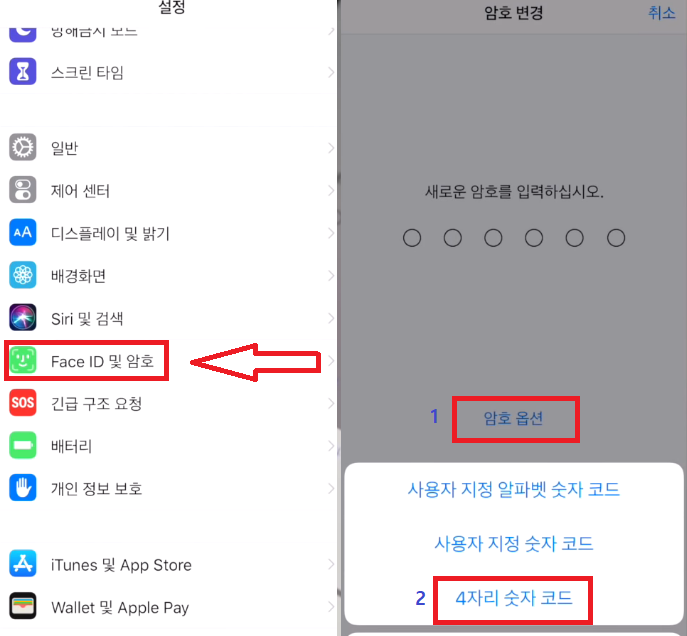
파트 2: 아이폰 잠금 설정과 애플 아이디
아이폰 잠금 설정만큼이나 강력한 보안은 애플 아이디입니다. 대부분의 아이폰 사용자가 설정한 애플 아이디는 기본적으로 애플 전용 앱스토어에서 필요한 앱을 사서 설치하는 용도이고, 또한 이 아이디로 아이 클라우드와 연동된 계정으로 사용됩니다. 애플은 아이폰의 분실 및 도난에 대비하기 위해서 아이 클라우드에 기능을 하나 추가했는데요. 보통 이 기능은 기기를 사서 초기화하는 과정에서 자동으로 등록되게 되어 있습니다. 이렇게 등록된 기기는 아이클라우드나 애플 아이디 웹상에서 모두 볼 수 있는데요. 아래 사진처럼 모든 기기 목록이 뜹니다.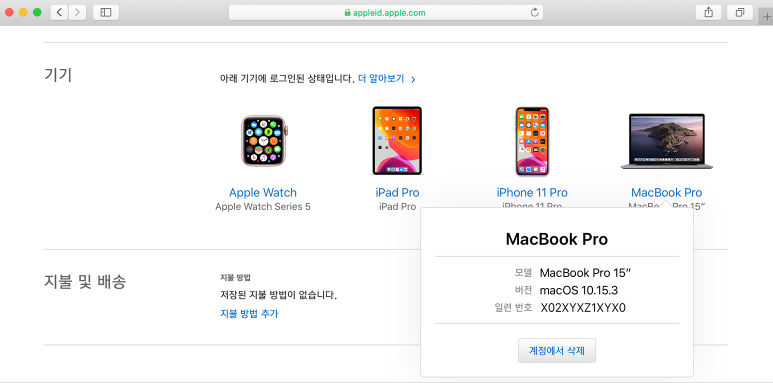
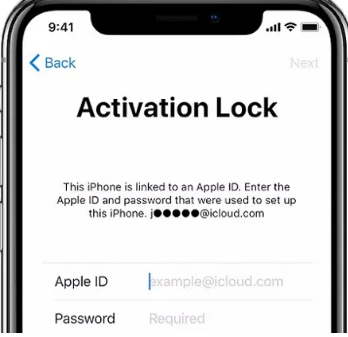
파트 3: 아이폰 잠금 설정과 메모 잠금
아이폰 메모에 은행 비밀번호처럼 중요한 자료를 써 놓았다면, 아이폰 메모 잠금으로 보호할 수 있는데요. 메모에 비번을 걸어 놓기 위해서는 먼저 설정으로 가서 “메모”를 찾아 누르면 아래 사진처럼 화면이 뜹니다. 그럼 거기서 밑에 빨갛게 표시된 암호를 누릅니다.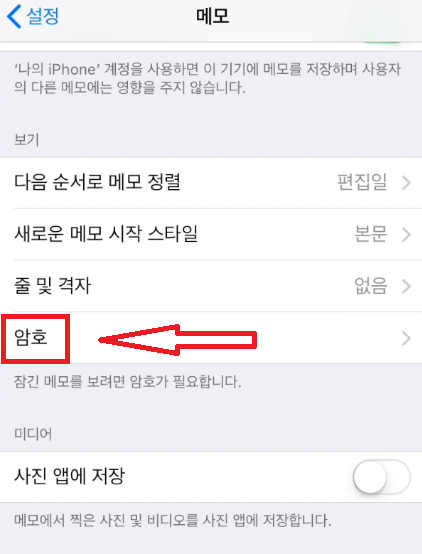
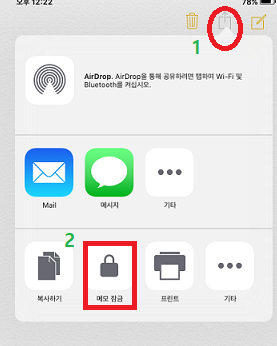
파트 4: Dr.fone으로 아이폰 잠금 설정과 애플 아이디 설정 해제하기
여러 가지 아이폰 잠금 설정에 대해서 알아봤는데요. 이제 아이폰 잠금 설정이 막연하게 번거롭기만 한 설정은 아닌 걸 알았습니다. 하지만 혹시라도 실수로 화면 잠금 비번이나 애플 아이디를 잃어버린 경우라도 Dr.fone으로 우회하는 방법이 있습니다. 먼저 구글에서 원더쉐어 Dr.Fone - 휴대폰 잠금해제(iOS)를 검색해서 무료로 다운받아 PC에 설치하고 실행해 줍니다. 실행 버튼을 누르면 아래 사진과 같은 화면이 뜨는데요. “화면 잠금 해제”를 누릅니다.
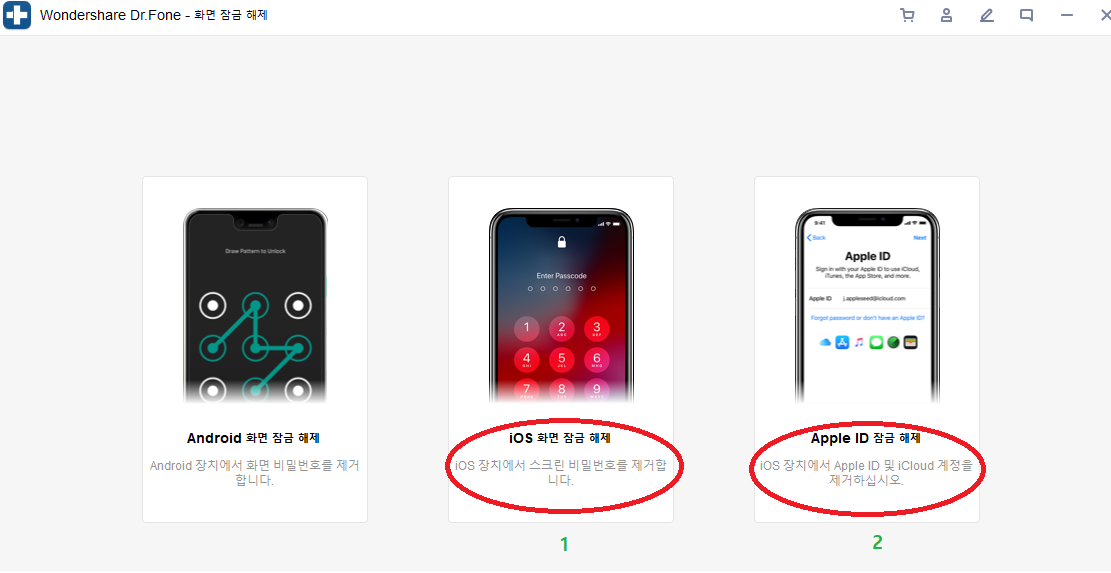

Dr.Fone - 화면 잠금 해제
5 분 안에 "iPhone이 iTunes에 연결되지 않음" 오류 수정
- "iPhone이 비활성화되어 있습니다. iTunes에 연결"을 수정하는 솔루션입니다.
- 암호없이 iPhone 잠금 화면을 효과적으로 제거하십시오.
- iPhone, iPad 및 iPod touch의 모든 모델에서 작동합니다.
- 최신 iOS와 완벽하게 호환.
















Song
staff Editor